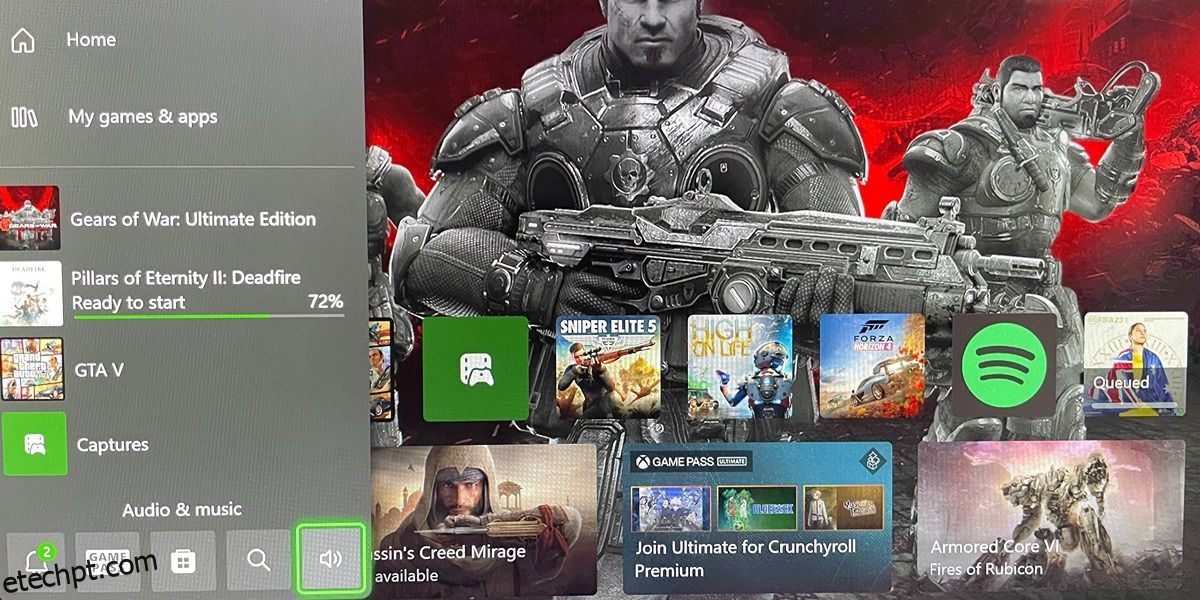O áudio de um jogo tem o poder de fazer ou quebrar uma sessão de jogo inteira. E é por isso que um controlador do Xbox One que não consegue reconhecer seu fone de ouvido pode ser uma verdadeira chatice. Existem vários motivos pelos quais o controlador de jogo não está se conectando ao fone de ouvido.
Isso pode variar desde conectividade deficiente até problemas de software e hardware. Aqui estão algumas soluções comuns e fáceis para ajudá-lo a solucionar problemas do controlador do Xbox One que não reconhece seu fone de ouvido.
últimas postagens
1. Certifique-se de que tudo esteja conectado corretamente
Comece com o básico e verifique se tudo está conectado corretamente antes de passar para soluções mais complicadas. Certifique-se de que o conector de áudio de 3,5 mm do fone de ouvido esteja firmemente inserido na porta de fone de ouvido do controlador do Xbox One.
Se você possui um controlador Xbox One que não possui uma porta de 3,5 mm, certifique-se de que o adaptador colocado entre eles esteja conectado com segurança. Os conectores e adaptadores de fone de ouvido não se moverão com leves puxões quando estiverem conectados corretamente.
Você também deve certificar-se de que o controlador esteja conectado corretamente ao sistema de jogo Xbox One para garantir o reconhecimento adequado do fone de ouvido. Uma conexão inadequada será indicada por um botão do Xbox piscando.
Quando tiver certeza de que o fone de ouvido e o controlador estão conectados corretamente, pressione o botão Xbox no console e vá para Áudio e música para garantir que o fone de ouvido não esteja silenciado.
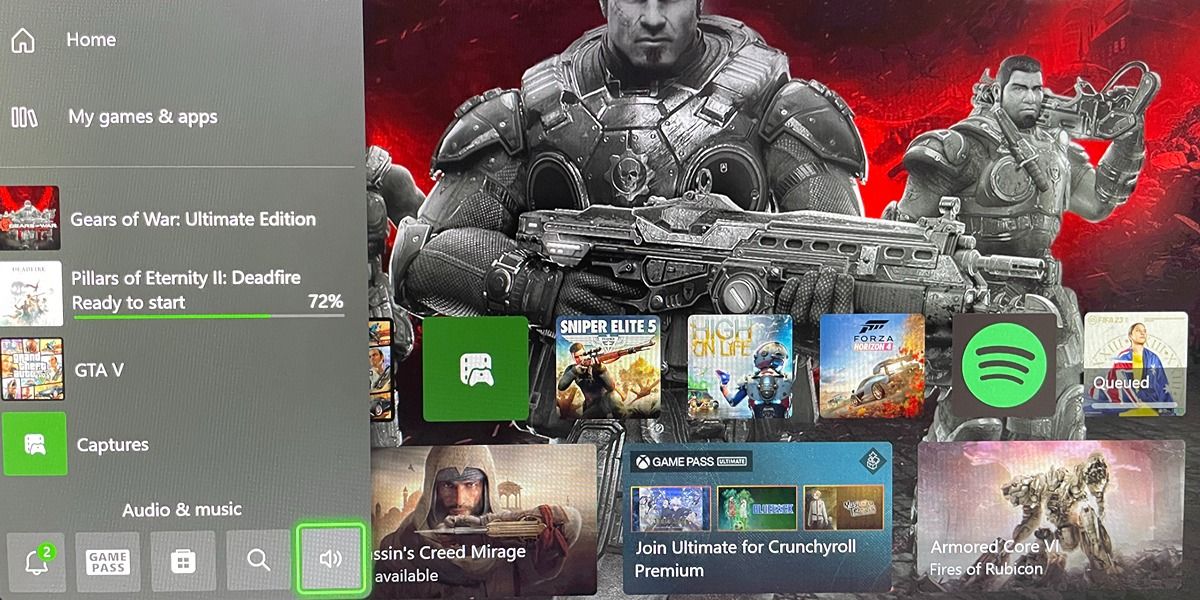
2. Isole o culpado
Para descobrir se o problema está no controlador ou no fone de ouvido, tente testá-los com hardware diferente. Você pode conectar o fone de ouvido a um laptop ou smartphone para verificar se está funcionando.
Se você tiver acesso a outro par de fones de ouvido, também poderá conectá-los ao controlador e ver se funcionam. Uma conexão bem-sucedida significará que seu fone de ouvido original está quebrado. Mas se o segundo fone de ouvido também não funcionar, é provável que o controlador esteja com defeito.
3. Atualize seu controlador
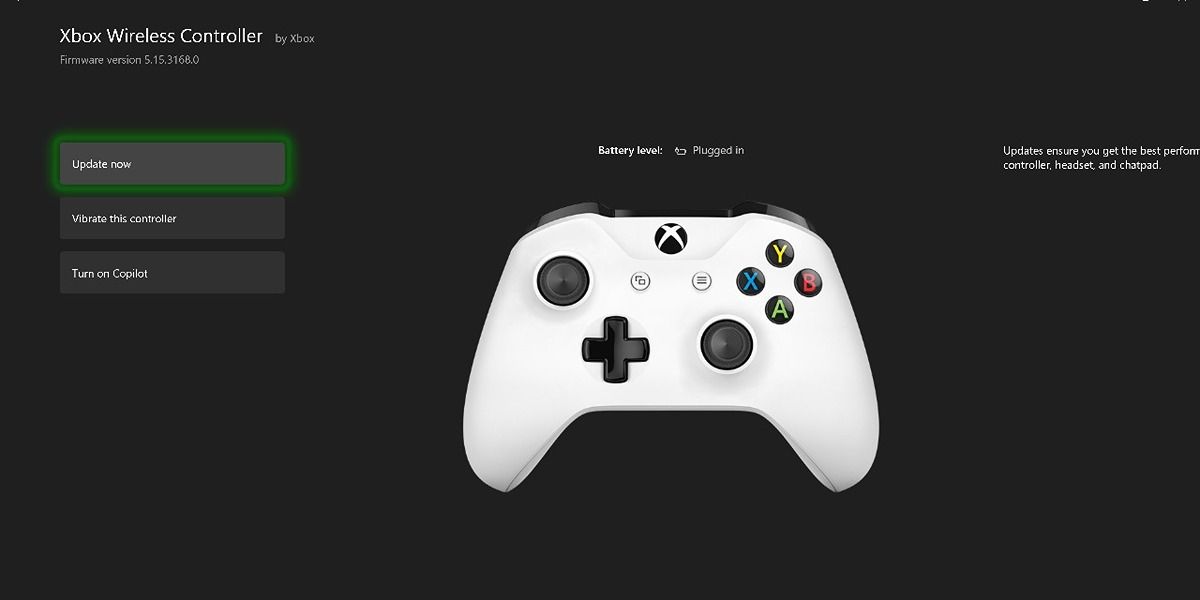
Às vezes, problemas de compatibilidade podem ser causados por firmware desatualizado do controlador. Você pode atualizar o controlador do Xbox One sem fio e por meio de um cabo USB. No entanto, uma atualização sem fio só é possível em controladores que possuem uma porta de áudio de 3,5 mm.
Uma atualização com fio, por outro lado, é possível em todas as gerações do controlador do Xbox One. Existem duas maneiras de atualizar o controlador do Xbox One por meio de um cabo USB.
Você pode conectar seu controlador diretamente ao console através da porta USB no lado esquerdo da unidade de disco do console. Ou você pode conectar o controlador a um PC e abrir o aplicativo Microsoft Store. Você pode então ir para Acessórios Xbox> Abrir e clicar nos três pontos para verificar se há atualizações disponíveis.
4. Reinicie seu Xbox
Você pode tentar reiniciar seu Xbox One ou Series X|S se nenhum dos métodos anteriores tiver funcionado. Você tem a opção de fazer uma reinicialização suave ou total. Uma reinicialização suave é outro nome para reiniciar seu console.
Por outro lado, uma reinicialização completa ocorre quando você desliga e liga o console. É assim que você pode desligar e ligar seu console Xbox:

Fazer seu fone de ouvido funcionar novamente no Xbox One é fácil
Pode ser irritante quando o controlador do Xbox One não reconhece o fone de ouvido, mas você pode corrigir esse problema rapidamente. Primeiro, certifique-se de que tudo esteja devidamente conectado e conectado e que o controlador e o fone de ouvido estejam funcionando em outros dispositivos.
Em seguida, considere atualizar seu controlador sem fio ou conectando-o ao Xbox ou PC com Windows. Se uma atualização também não resolver o problema, você deve reiniciar o console e desligar e ligar completamente o console.